亲,以下就是关于(Win10商店报错“0x80072EE7”修复方法),由“WiFi之家网”整理!

原标题:"Win10商店报错“0x80072EE7”的应对技巧"相关电脑问题教程分享。 - 来源:WiFi之家网。
Win10商店报错“0x80072EE7”怎么办?很多用户在Win10系统下都会碰到应用商店打不开的问题,并且系统会提示错误代码:“0x80072EE7”,这是怎么回事呢?遇到这种情况,一般是由于无法连接到微软服务器导致的,比如系统防火墙阻碍、服务器代理和DNS问题等。针对这些问题,下面,WiFi之家网小编就给大家介绍Win10商店报错“0x80072EE7”的应对技巧。
我们可以先关闭当前运行的安全软件和防火墙,或者查看hosts文件是否有效,具体方法如下:
1、首先在win10中打开“C:\Windows\System32\drivers\etc”文件夹。

Win10商店
2、展开etc文件夹后,鼠标右键“hosts”文件,然后在菜单中选择第一项“打开方式”,然后选择“记事本”,点击“确定”按钮。
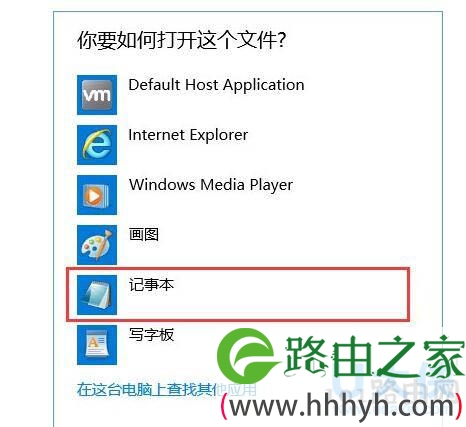
Win10商店
3、打开之后查看其中的项目,如果和微软Windows更新有关的项目最前面没有“#”,需要手动添加,或者直接删除该项目,每台机器的Hosts文件可能各有不同。
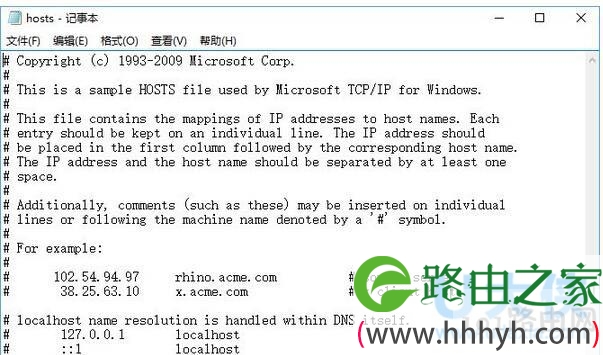
Win10商店
4、改好之后保存即可。
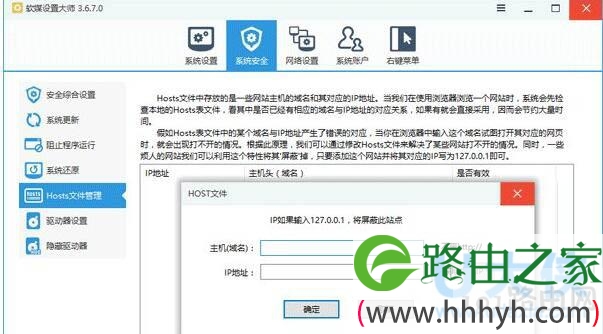
Win10商店
PS:如果你嫌麻烦,也可以直接用软媒魔方(点击下载)的设置大师来“修理”Hosts文件。可在设置大师→系统安全→Hosts文件管理中打开该文件,也可以点击“新建”按钮直接建立Host,效果和在Hosts文件中建立是一样的,只不过这样比较方便。同理,也可以删除和编辑Host。
以上就是Win10商店报错“0x80072EE7”的应对技巧
以上就是关于-常见问题-(Win10商店报错“0x80072EE7”修复方法)的教程!
原创文章,作者:常见问题,如若转载,请注明出处:https://www.224m.com/122027.html

